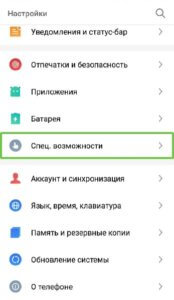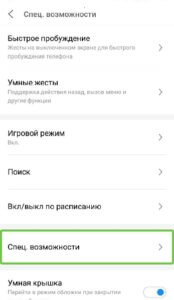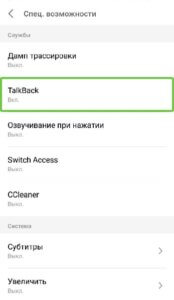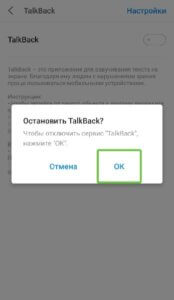что такое талк бак на андроиде и как его отключить
Talkback как отключить
TalkBack – предустановленное приложение на ОС Android, предназначение которого – озвучивание всех действий, выполняемых владельцем мобильного устройства. Утилита актуальна для всех версий операционной системы, её возможности постоянно расширяются. Часто оказывается, что программа оказывается включённой по умолчанию после покупки или её активируют случайно, во время знакомства с функциями устройства. В этом случае появляется вопрос – как отключить толкбэк на Андроид?
Функциональные особенности
В первую очередь приложение TalkBack актуально для владельцев мобильного устройства, имеющих проблемы со зрением. Оно озвучивает каждое действие, выполненное на телефоне. Так, при нажатии на одну из кнопок, программа сообщит, какая именно клавиша была нажата.
Это далеко не полный перечень возможностей TalkBlack, т.к. программа может выполнять гораздо большее количество задач.
Как отключить функцию
Так как программа имеет узкую направленность, часто в её использовании нет необходимости. Именно поэтому владелец телефона, на котором TalkBack активирован, интересуется, как отключить функцию для слепых на андроиде, поскольку эта задача на первый взгляд оказывается сложной.
Временно приостановить работу TalkBack можно, нажав одновременно обе клавиши громкости и удерживая их на протяжении пары секунд. На экране появится соответствующее оповещение. Возобновить использование приложения можно в панели уведомлений.
Для полного отключения программы потребуется перейти в настройки смартфона.
Здесь следует найти раздел «Специальные возможности».
Чаще всего приложение TalkBack находится уже в этой вкладке, но в зависимости от марки и модели устройства, версии ОС, наличия фирменной оболочки от производителя гаджета и иных факторов может потребоваться выполнение дополнительных действий. Так, на разных смартфонах нужно повторно открыть раздел «Специальные возможности» (актуально для телефонов Meizu), перейти во вкладку «Зрение» (некоторые модели смартфонов Samsung) и т.д.
После того, как местоположение приложения определено, нужно его отключить. Для этого необходимо дважды кликнуть по названию функции. В окне с описанием программы следует нажать на переключатель справа и после выделения кликнуть по нему дважды.
Появится оповещение об отключении функции, для подтверждения нужно кликом выделить кнопку «Ок», а затем дважды нажать на неё.
Работа будет остановлена.
Заключение
TalkBack – полезная функция, установленная по умолчанию в ОС Android и помогающая в использовании смартфона людям с нарушением зрения. Приложение имеет узкую направленность, поэтому если оно активировано случайно и в его работе нет необходимости, оно может мешать полноценно пользоваться техникой. В таком случае пользователь желает знать, как отключить специальные возможности на Андроиде. Решить эту задачу легко в настройках телефона.
Как отключить talkback на Андроид
Голосовой помощник talkback создан для того, чтобы слепой человек мог пользоваться смартфоном. Его функция – озвучивать и проговаривать все надписи на экране смартфона при прикосновении. Уже с завода имеется на устройствах honor и android. По умолчанию деактивирован. Но пользователь может случайно ее включить. А потом испытывает затруднения, когда телефон начинает говорить с ним в самый неподходящий момент.
Как отключить talkback комбинацией клавиш
Этот метод самый простой. Его еще называют быстрым. Использует клавиши на корпусе устройства. Чтобы деактивировать режим, достаточно выполнить простое действие.
Это сработает, если кнопки активации талк бак по умолчанию не перенастраивались. Проверить, как клавиатура активирует спецвозможность, можно следующим образом:
Все эти действия помогут только в одном случае: владелец honor или любого другого смартфона желает пользоваться функцией в дальнейшем. В иных случаях она вряд ли пригодится. К счастью, телефон обладает возможностью убрать ее полностью. Подробнее об этом будет рассказано ниже.
Как отключить talkback в настройках
Как отключить ассистента через меню приложений.
Если в списке приложений пользователь не найдет программы с таким названием или под названием «Голосовой ассистент», следовательно, ему следует отключить talkback через раздел специальный раздел. Об этом было рассказано выше.
Как отключается эта функция на honor и huavei устройствах
С недавнего времени на хоноре и хуавее не работают Google-сервисы. А вот операционная система Андроид устанавливается по-прежнему и прекрасно работает. А значит, все методы, описанные для пользователей других устройств, подойдут и для обладателей смартфонов этой марки. Разница будет в мелочах. Любой современный смартфон этого производителя не поддерживает стандартные приложения из Google Play. Это означает, что найти аналог talkback и отключить его здесь не составит труда. Китайский телефон наверняка обзавелся аналогом, но под другим названием.
Для опытных пользователей есть так же возможность убрать ассистента из ОС совсем. В этом случае слепой пользователь лишится возможности управлять телефоном. Но главное – текущий владелец лишается гарантии. Ведь для этого необходимо использовать root права.
Отключаем TalkBack на Android
Google TalkBack – это вспомогательное приложение для людей с нарушением зрения. Оно по умолчанию предустановлено в любых смартфонах под управлением операционной системы Android и в отличие от альтернативных вариантов взаимодействует со всеми элементами оболочки устройства.
Отключаем TalkBack на Андроид
Если вы случайно активировали приложение при помощи функциональных кнопок или в меню специальных возможностей гаджета, то его достаточно легко отключить. Ну а те, кто вовсе не собираются пользоваться программой, могут ее полностью деактивировать.
Обратите внимание! Перемещение внутри системы с включенным голосовым ассистентом требует двойного нажатия на выбранную кнопку. Прокрутка меню происходит при помощи сразу двух пальцев.
Кроме того, в зависимости от модели устройства и версии Android действия могут немного отличаться от рассмотренных в статье. Однако в целом принцип поиска, настройки и того, как отключить голосовое сопровождение на Андроиде, всегда должен быть одинаковым.
Способ 1: Быстрое отключение
После активации функции TalkBack ее можно быстро включать и отключать при помощи физических кнопок. Такой вариант удобен для мгновенного переключения между режимами работы смартфона. Независимо от модели вашего устройства это происходит следующим образом:
Такой вариант сработает только при условии, если ранее на кнопки было назначена активация TalkBack в качестве быстрого включения сервиса. Проверить и настроить это при условии, что вы планируете время от времени пользоваться службой повторно, можно следующим образом:
Вы также можете задействовать пункт «Разрешить на заблокированном экране», чтоб для включения/отключения помощника не требовалось разблокировать экран.
Способ 2: Отключение через настройки
Испытывая трудности в деактивации при помощи первого варианта (неисправная кнопка громкости, ненастроенное быстрое отключение), необходимо посетить настройки и отключить приложение напрямую. В зависимости от модели устройства и оболочки пункты меню могут различаться, но принцип будет схожим. Ориентируйтесь на названия или используйте поисковое поле вверху «Настроек», если у вас такое имеется.
Отключение службы TalkBack
Вы также можете остановить приложение как службу, в этом случае оно хоть и останется на устройстве, но не будет запускаться и потеряет часть настроек, назначенных пользователем.
Теперь, если вы перейдете в «Спец. возможности», то не увидите там приложения как подключенной службы. Она пропадет и из настроек «Кнопок регулировки громкости», если они были назначены на TalkBack (подробнее об этом написано в Способе 1).
Для включения проделайте шаги 1-2 из инструкции выше и нажмите на кнопку «Включить». Чтобы вернуть приложению дополнительные функции, достаточно посетить Google Play Маркет и установить последние обновления TalkBack.
Способ 3: Полное удаление (root)
Этот вариант подойдет только для юзеров, у которых есть рут-права на смартфоне. По умолчанию TalkBack можно лишь отключить, но права суперпользователя снимают это ограничение. Если вам чем-то сильно не угодило это приложение и вы хотите избавиться от него полностью, используйте софт для удаления системных программ на Android.
Несмотря на огромную пользу для людей с проблемами зрения, случайное включение TalkBack способно доставить значительный дискомфорт. Как видите, его очень просто отключить быстрым методом или через настройки.
Помимо этой статьи, на сайте еще 12476 инструкций.
Добавьте сайт Lumpics.ru в закладки (CTRL+D) и мы точно еще пригодимся вам.
Отблагодарите автора, поделитесь статьей в социальных сетях.
Программа TalkBack для слабовидящих на андроид: настройки, как отключить
Читать сообщения или статью со смартфона не всегда удобно. Возможно, ты занят, а информацию нужно узнать вот прям сейчас. Или у тебя есть родственник, который плохо видит, и ему в целом тяжело пользоваться смартфоном. И как быть этому человеку? Google решила этот вопрос, разработав программу Talkback.
TalkBack — это специальная утилита в смартфоне, предназначенная для людей с ограниченными возможностями. Программа была создана, чтобы человек с плохим слухом или зрением мог без труда пользоваться своим смартфоном.
Функции TalkBack:
Озвучивать нажатие на клавиши при вызове и наборе текста. Программа говорит вслух все, что пользователь успел написать
Проговаривать содержимое сообщений, пришедших на смартфон, и страниц сайтов
Во время входящего звонка произносить имя человека, который звонит
Переводить аудиосообщения в текст
Управлять горячими клавишами с помощью голоса
TalkBack можно скачать, но обычно эта программа уже встроена в устройство. Функций у нее гораздо больше, мы перечислили только основные.
Как отключить утилиту TalkBack на Android
Бывают моменты, когда активность программы нам не нужна. Мы можем писать тайное любовное послание, вводить пароль от соцсетей или писать данные банковской карточки, чтобы сделать заказ, и было бы лучше, если бы смартфон не озвучивал наши действия. Для этого нужно отключить TalkBack. Есть несколько способов.
Быстрое отключение
Этот способ сработает, если утилита была активирована. Перед тем, как пробовать, проверьте активность программы. Возможно, она и не была включена, поэтому быстрое отключение может не сработать.
На всех аппаратах алгоритм один:
Удерживать обе кнопки громкости в течение 5 секунд. Должна появиться легкая вибрация
На экране появится уведомление, что программа отключена
Включить утилиту можно по такому же алгоритму.
TalkBack легко управлять с помощью кнопок. Это удобно, когда нужно мгновенно переключиться, если программа была неактивна, но срочно понадобилась.
Через настройки смартфона
Еще один простой способ. Его используют, когда нет возможности управлять программой через кнопки звука.
Обычно эта утилита установлена в смартфон по умолчанию и находится в настройках. Путь к ней может отличаться на разных устройствах в зависимости от модели и оболочки, но в общих чертах он выглядит так:
Заходим в настройки
Ищем пункт “Специальные возможности”
Находим в списке TalkBack
Отключаем утилиту с помощью ползунка
Удаление утилиты TalkBack
Можно удалить программу, но стоит помнить, что она системная, а значит полностью удалить ее нельзя. Есть два способа: отключить ее в настройках и удалить с помощью рут-прав.
Отключение через настройки:
Заходим в настройки
Открываем раздел “Приложения и уведомления” — “Показать все приложения”
Находим в списке нужную нам программу и жмем на нее, а затем на “Отключить”
Соглашаемся со своими действиями в предупреждении
Система предложит поставить исходную версию утилиты. Если отказаться, то программа продолжит работать. Поэтому жмем “Ок”
Удалять с помощью рут-прав мы не советуем. Для этого нужно достаточно знаний и понимания действий, которые вы делаете. Если что-то пойдет не так — смартфон превратится в кирпич. Мы этого не хотим.
Чтобы вернуть утилиту назад, нужно обновить ее через магазин приложений, в настройках перетащить ползунок на “Вкл”.
Программа TalkBack — полезная разработка от Google. Утилита помогает людям с ограниченными возможностями полноценно пользоваться смартфонами и не отрываться от общества. Но иногда бывают случаи, когда озвучивать происходящее в смартфоне не нужно. Например, когда вводишь пароль от почты или пишешь тайное сообщение другу. Теперь вы знаете, как легко отключить программу в такие моменты.
Лайк — лучшее спасибо! 🙂
А вы пользуетесь TalkBack? Пишите в комментариях!
Как отключить Говорящий телефон – TalkBack в Андроид – простое решение
Сегодня поговорим о том, как отключить «говорящий телефон» Андроид (функция TalkBack) на примере Хонор, Xiaomi и других моделей смартфонов. «Говорящий телефон» – это процесс когда телефон озвучивает каждый пункт меню при нажатии, а так же любые действия. Так же при активации данной функции приложения не открываются по клику. Для начала коротко расскажем, что вообще произошло со смартфоном. Как такая функция включилась сама и для чего она предназначена. А ниже дадим два способа как быстро отключить это приложение через настройки.
Что такое Говорящий телефон или TalkBack
Говорящий телефон – это встроенное в смартфон приложение под названием TalkBack. Программа изначально разрабатывалась компанией Google, а позднее было встроено в модельный ряд Андроид телефонов последних лет выпуска. Говоря простым языком:
TalkBackэто – приложение разработанное компанией Google для людей с ограниченными возможностями, проблемами со зрением или слухом, а так же голосовой помощник, который помогает быстрее освоить использование смартфона в повседневных задачах.
Список основных функций запущенного приложения TalkBack:
Полное описание всех режимов работы и как использовать смартфон не глядя на экран есть в справке Google.
Как программа Talkback включилась сама?
Само по себе приложение запуститься конечно не могло, телефон начинает разговаривать только после включения приложения или нажатии комбинации клавиш:
Лайфхак. Открывать приложения можно быстрым двойным нажатием пальца по экрану. Если не получается зайти в настройки, пробуйте кликнуть два раза по иконке шестеренки. Так же советуем листать страницу настроек вверх-вниз двумя пальцами, если обычное пролистывание не срабатывает.
Перемещаемся по меню настроек двумя пальцами по пути к TalkBack
Talkback – как отключить говорящий телефон
Отключить TalkcBack можно стандартным способом через настройки смартфона. Помните что перемещаться нужно двумя пальцами, а открывать пункты меню двойным кликом. Для этого:
Открываем Спец. Возможности смартфона
Заходим в настройки TalkBack
Выключаем переключатель активности
Как видно на скриншоте выше есть подробная информация по отключению TalkBack: кликаем на переключатель до появления зеленой рамки. Далее ДВАЖДЫ переводим его в неактивное положение. Подтверждаем по кнопке «ОК» один раз. После появления зеленой рамки подтерждаем двойным нажатием.
Второй способ – быстрое отключение ассистента
Во многих Андроид смартфонах есть специальные комбинации клавиш для быстрого доступа к определенным функциям телефона. Тоже относится к программе TalkBack. Для быстрого включения откючения параметров используйте следующее:
Зажимаем кнопки громкость + и —
Нажимаем Приостановить TalkBack
Поскольку большинство пользователей редко пользуются голосовым помощником можно смело выбрать пункт Деактивировать быстрое включение». Так вы убережете себя от случайного включения ассистента или когда даете пользоваться телефоном детям.
Если вы только начинаете осваивать смартфоны почитайте другие полезные материалы:
Выводы
Как видим отключить «Говорящий телефон» или ассистента TalkBack на телефоне Андроид просто, когда знаешь где искать. Напишите в комментариях полезна ли оказалась статья. Ваши комментарии помогают нам находить актуальный материал по использованию и настройке телефонов и программ. Если использование или поиск функций вызывают затруднение напишите нам модель и фирму вашего смартфона, мы поможем найти вам информацию с видео.
Евгений Загорский
IT специалист. Автор информационных статей на тему Андроид смартфонов и IOS смартфонов. Эксперт в области решения проблем с компьютерами и программами: установка, настройка, обзоры, советы по безопасности ваших устройств. В свободное время занимается дизайном и разработкой сайтов.